ps调出外景模特图片时尚的绿褐色
来源:photoshop联盟
作者:Sener
学习:2740人次
本教程的色调比较适合背景部分树木较多的图片。处理的时候只需把绿色部分转为黄绿色,并加强高光部分的颜色。暗部颜色转为暗红色或暗褐色等即可。
原图

最终效果

1、打开原图素材,创建可选颜色调整图层,对绿,黑进行调整,参数设置如图1,2,效果如图3。这一步把整体颜色转为黄褐色。
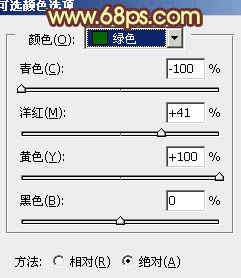
<图1>

<图2>

<图3>
2、创建曲线调整图层,对蓝色进行调整,参数设置如图4,效果如图5。这一步增加图片高光部分的黄色。
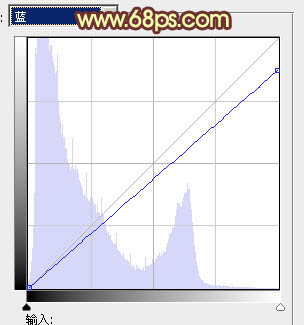
<图4>

<图5>
3、创建可选颜色调整图层,对黄、绿、中性色进行调整,参数设置如图6- 8,效果如图9。这一步加强图片高光部分的颜色和亮度。
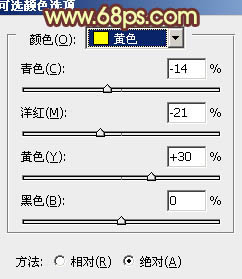
<图6>
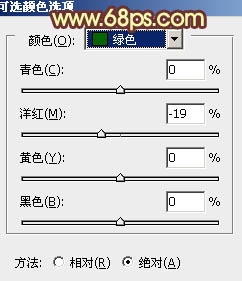
<图7>
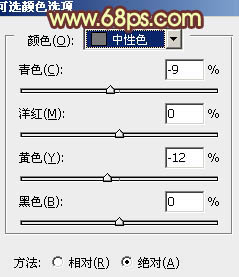
<图8>
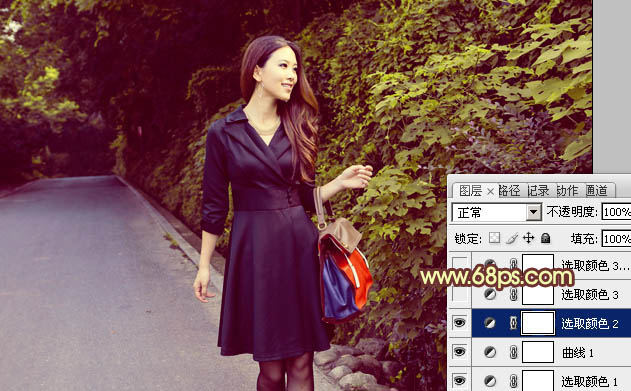
<图9>
学习 · 提示
相关教程
关注大神微博加入>>
网友求助,请回答!







